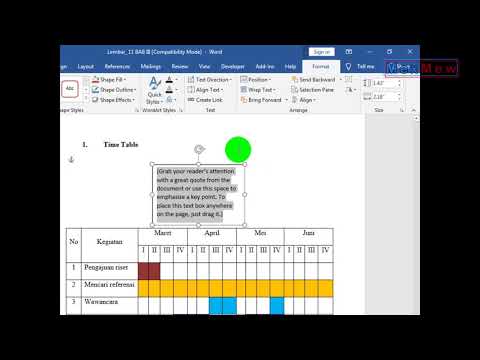
Isi
adalah wiki, yang berarti bahwa banyak artikel ditulis oleh beberapa penulis. Untuk membuat artikel ini, 10 orang, beberapa anonim, berpartisipasi dalam edisi dan peningkatannya dari waktu ke waktu.Anda sedang menulis dokumen Word di mana Anda ingin menyematkan tabel. Untuk meningkatkan pemahaman tentang ini, Anda dapat menambahkan keterangan untuk masing-masingnya.
tahap
-

Sorot meja Anda. Pilih meja Anda. -

Akses fungsinya Masukkan legenda. Klik kanan. Menu conuel akan muncul. Dalam yang terakhir, klik Masukkan legenda. -

Buka fungsi dengan jalur lain. Jika Anda tidak dapat menemukan fungsinya Masukkan legenda di menu conuel, Anda dapat menemukannya dengan memilih longlet referensi di pita, di bawah legenda (Word 2010). -

Masukkan legenda. Di kotak dialog yang terbuka, tulis legenda di kotak yang disediakan untuk tujuan ini. -

Edit label. Bergantung pada objek yang membutuhkan teks, Anda dapat memilih dari topik label antara tiga jenis: tabel, persamaan dan gambar. -

Pilih lokasi legenda Anda. Di bagian ini posisi, pilih di antara Di bawah seleksi dan Di atas pilihan untuk menempatkan legenda Anda. -

Beri nomor pada teks Anda. Jika Anda memiliki beberapa tabel dalam dokumen Anda, akan menarik untuk menomori mereka. Untuk melakukan ini, cukup klik tombol penomorandan kemudian pilih format penomoran Anda. -

Validasikan pekerjaan Anda. Setelah selesai, tekan tombol oke.